你可能需要从MP4提取音频视频出现以下情况:
- 想要剥离的OST音轨的MP4视频,并将其设置为您的铃声
- 将当前MP4视频中的动人音乐添加到另一个视频中
- 只保存音乐会视频或电影的原声,以便在任何地方欣赏
要解决上述所有问题,您必须首先找到合适的音频提取工具。在这里,我们将为您提供一些易于使用的程序,并引导您完成步骤,从MP4视频条纹音频免费毫不费力。现在,让我们深入研究一下。
如何从MP4视频提取音频与Audacity
第一个MP4音频提取器是Audacity。它是一个开源的、完全免费的音频编辑器和记录器,适用于Windows、macOS、Linux和其他操作系统。它提供了一套完整的工具,帮助您记录和编辑音频文件,以及从MP4视频文件提取音频。此外,您还可以为提取的音频文件添加音频效果。
以下是在Audacity中从MP4中提取MP3的分步教程:
步骤1。在计算机上下载Audacity,并启动它。然后点击“编辑”>“首选项”>“库”,点击下载图标安装FFmpeg库。
步骤2。完成后,重新启动Audacity,通过点击顶部工具栏上的“File”>“Open”导入目标视频。
步骤3。接下来,点击“文件”>“导出”来选择输出的音频格式。在这里你可以设置输出音频格式为MP3, WAV, AC3, WMA等。接下来是设置目标文件文件夹。

步骤4。最后,点击“保存”按钮开始从MP4剥离音频的过程。
如何剥离音频从MP4视频与VLC
VLC媒体播放器是一个多功能的程序,提供了广泛的功能,让您播放媒体文件,录制电影,甚至剥离音频从MP4视频没有麻烦。如果这是你第一次听到音频提取功能,你可以仔细看看以下指南:
步骤1。在您的计算机上下载并打开VLC媒体播放器。接下来,点击“Media”>“Convert/Save…”,你会看到一个弹出窗口。
步骤2。点击“文件”选项卡,点击“添加…”导入MP4视频。然后点击“转换/保存”按钮选择“转换”选项。

步骤3。在转换窗口中,从配置文件选项卡中选择“音频- MP3”。如果需要,您可以点击浏览按钮来更改保存导出音频文件的位置。
步骤4。当一切都完成后,点击“开始”按钮开始任务。
如何提取音频从MP4与Windows电影制作
微软制作的Windows Movie Maker被称为Windows版的iMovie。它是一个优秀的程序,提供了帮助您创建和编辑视频的能力,然后在Facebook, Vimeo, YouTube和Flicker上发布编辑过的视频。此外,该软件还可以用作音频提取器,帮助您一键分离MP4视频的声音。
步骤提取声音从MP4在Windows Movie Maker:
步骤1。在计算机上打开Movie Maker,然后单击“添加视频和照片”来加载您想要删除音频的视频
步骤2。导入后,点击“文件”>“保存影片”。然后向下滚动列表,找到“Audio only”选项并单击它。

步骤3。为提取的音频文件设置一个新名称,并选择音频格式。默认情况下,将以AAC格式保存。
如何采取音频从MP4视频与QuickTime
对于想要直接从MP4视频中剥离音频的Mac用户,只需看看QuickTime Player。虽然它被认为是一个内置的媒体播放器,但它也有从视频中提取音频而不损失质量的功能。因此,在它的帮助下,您可以轻松地从任何MP4视频中保存您最喜欢的背景音乐。此外,你还可以享受这个应用程序的屏幕录制功能。最重要的是,它是预装在你的Mac上的,所以你不需要下载它。
以下是在Mac上从MP4中提取音乐的步骤:
步骤1。找到QuickTime Player并在Mac上打开它。
步骤2。点击顶部工具栏上的“文件”按钮,从下拉菜单中选择“打开文件…”选项。您可以选择并导入MP4视频文件。
步骤3。导入后,您可以再次点击“文件”按钮并选择“导出”和“仅音频”选项。

步骤4。接下来,根据需要设置保存路径和文件名。最后点击“保存”开始音频提取。
如何从MP4在线免费提取音频
如果你是一次性用户,你可能更喜欢在线工具,而说到从MP4中剥离音频。鉴于此,我们将介绍一个伟大的在线,以帮助您完成任务。
Clideo就是这样一个在线音频提取器。它会自动从你上传的视频中提取音轨,然后你可以根据自己的喜好选择保存部分或整个音频文件。还值得一提的是,您可以淡入和淡出您的音乐轨道,并将其转换为您可能需要的任何格式。接下来,让我们看看它是如何从MP4在线提取声音的:
步骤1。进入其官方网站,然后点击“选择文件”从本地电脑上传MP4视频。
步骤2。上传后,您将看到音轨。你可以选择灵活地修剪它。
步骤3。最后点击右下角的“Export”下载解压后的音频文件。

奖金:如何剥离音频从MP4录音
除了使用一些音频提取器,你还可以用一些屏幕录制软件从MP4中提取音乐,比如EaseUS RecExperts.
该软件具有直观的用户界面,易于操作。使用RecExperts,您可以捕获几乎任何视频和音频在您的PC/Mac。至于从MP4文件中提取音频,你所需要做的就是播放视频,然后启动它录音机开始录音。如果您对格式或质量有要求,您可以在“设置”选项卡中调整设置。更重要的是,如果你想录制流音频,流媒体网站上的电影,甚至是视频会议,你都可以依靠RecExperts。
以下是通过录制从视频中提取音频的步骤:
步骤1。启动EaseUS RecExperts,界面上有四个功能。在这里你选择“音频”.
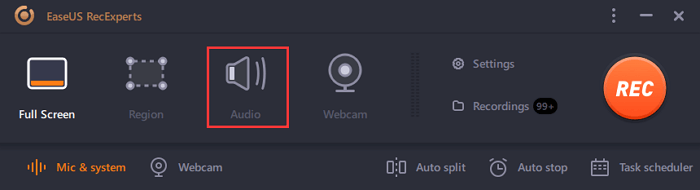
步骤2。选择声源通过点击左下角的图标。它支持录音系统声音、麦克风声音和两者。中的设置“选项”帮你调节音量。
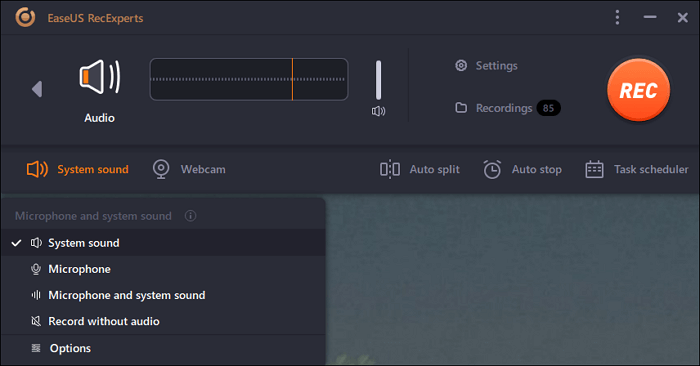
步骤3。打击“娱乐”按钮开始录制音频。要完成它,你只需点击红色方块图标停止它。
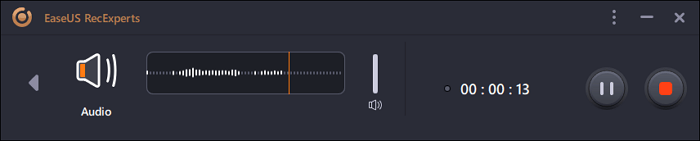
步骤4。一个音频播放器将自动弹出。你可以查看录制的音频或修剪它使用内置工具。
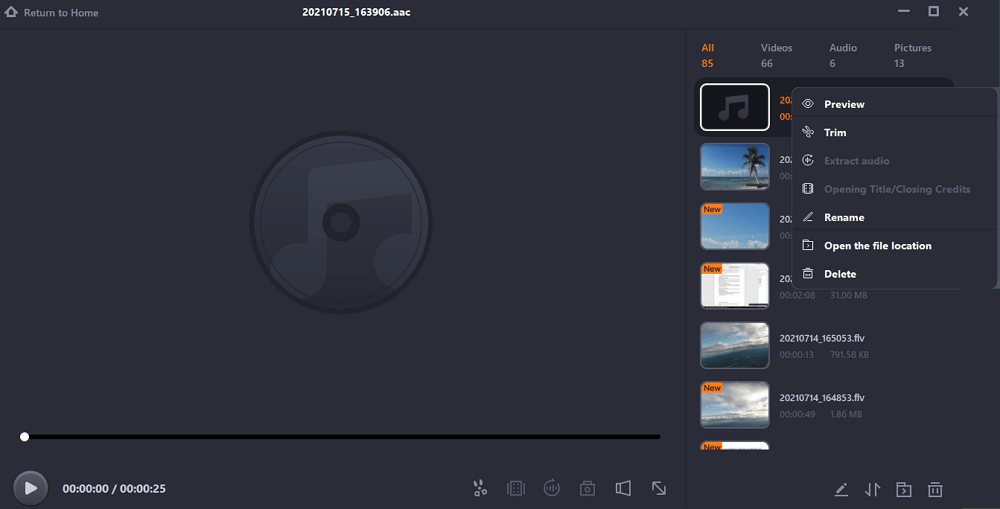
底线
说到从MP4视频中提取音频,有两种有用的方法可以完成这项任务。一种是使用一些音频提取软件,包括VLC、QuickTime Player、Windows Movie Maker等,另一种是依靠音频录制软件。在这一页,我们已经详细解释了每一种方式,您可以根据自己的需要选择合适的一种。
这个页面有用吗?

